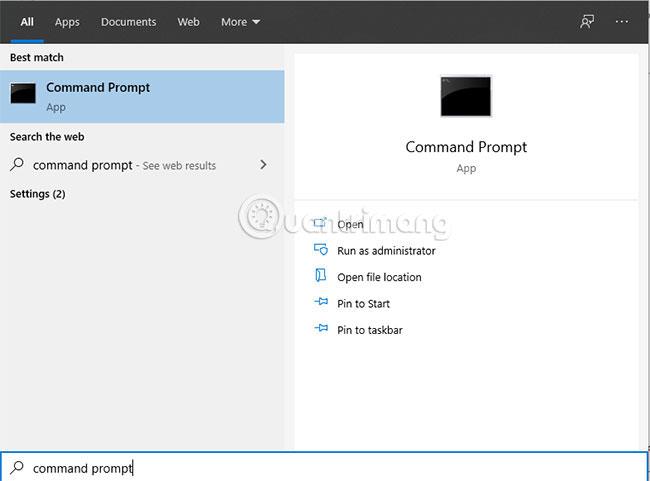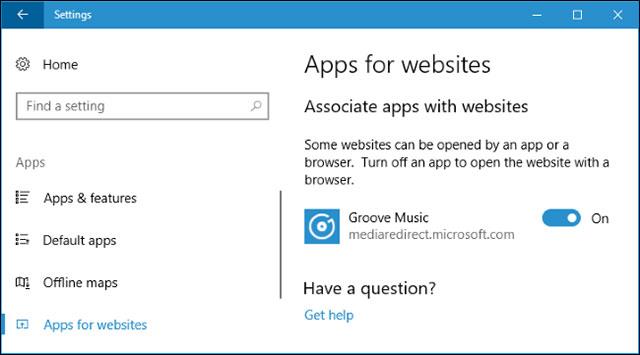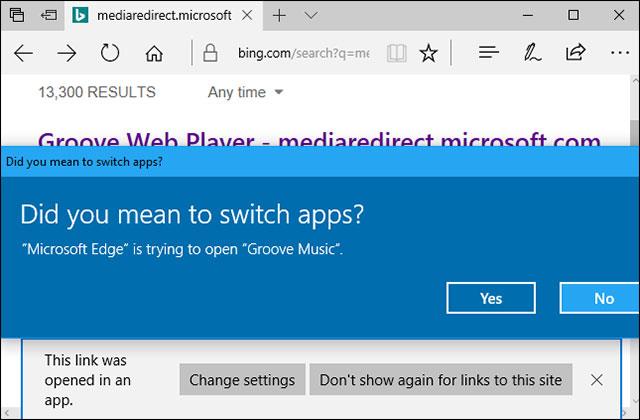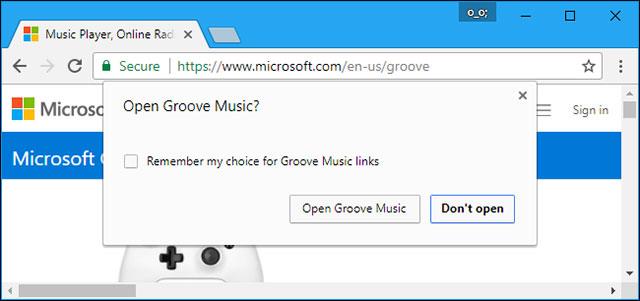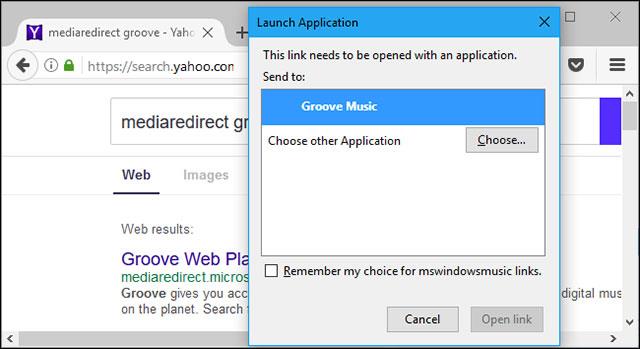Για παράδειγμα, κατά την προβολή της σελίδας Groove Music στο Edge, στο Chrome ή σε οποιοδήποτε πρόγραμμα περιήγησης, η εφαρμογή Groove Music μπορεί να εμφανιστεί και να αναλάβει από εκεί.
Πώς να ρυθμίσετε τις εφαρμογές για ιστότοπους
Για να δείτε ποιες εφαρμογές είναι εγκατεστημένες για τη λειτουργία Εφαρμογές για ιστότοπους, μεταβείτε στις Ρυθμίσεις > Εφαρμογές > Εφαρμογές για ιστότοπους. Θα δείτε μια λίστα με εφαρμογές και σχετικές διευθύνσεις ιστού. Εάν η εφαρμογή είναι επιλεγμένη Ενεργοποίηση , σημαίνει ότι είναι συνδεδεμένη με τον ιστότοπο και θα αναλάβει όταν αποκτήσετε πρόσβαση σε αυτόν τον ιστότοπο. Εάν είναι Off, αυτό σημαίνει ότι η εφαρμογή δεν θα ανοίξει αυτόματα.
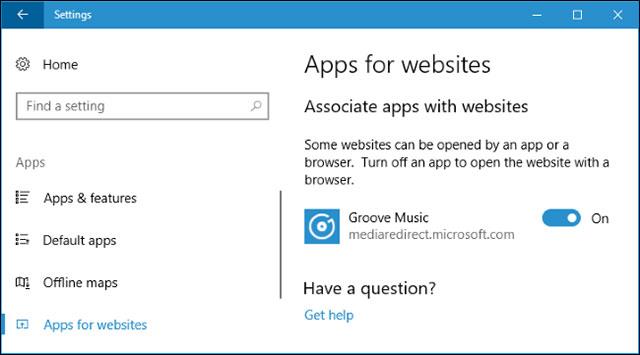
Ενεργοποιήστε ή απενεργοποιήστε τις λειτουργίες για εφαρμογές στις Εφαρμογές για ιστότοπους
Πώς λειτουργούν οι εφαρμογές για ιστότοπους
Αν υποθέσουμε ότι έχετε εγκαταστήσει και ενεργοποιήσει το Groove Music, θα καταλάβετε πώς λειτουργεί όταν επισκέπτεστε τον ιστότοπο στη διεύθυνση mediaredirect.microsoft.com. Οι ιστότοποι των μουσικών άλμπουμ της Groove Music βρίσκονται όλοι σε αυτόν τον τομέα. Στο πρόγραμμα περιήγησης Edge, θα ερωτηθείτε " Μήπως εννοούσατε να αλλάξετε εφαρμογές ;" (Θέλετε να αλλάξετε την εφαρμογή;) και ειδοποιείται ότι το πρόγραμμα περιήγησης ανοίγει την εφαρμογή. Στη συνέχεια θα μεταφερθείτε στη σελίδα σύνοψης της αίτησης. Με το Groove Music, θα είναι η σελίδα άλμπουμ στην οποία κάνετε κλικ, στην εφαρμογή και όχι στο πρόγραμμα περιήγησης.
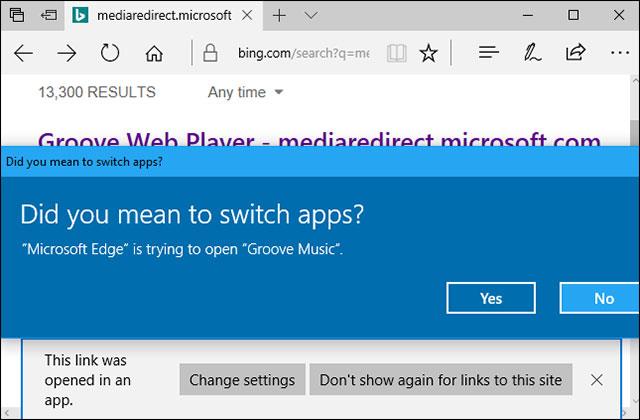
Ανακοίνωση για τη μετάβαση στο Groove Music στο Edge
Αυτή η δυνατότητα λειτουργεί και σε άλλα προγράμματα περιήγησης, όχι μόνο στο Edge. Το Chrome θα σας ρωτήσει εάν θέλετε να ανοίξετε το Groove Music και ο Firefox θα εμφανίσει επίσης το πλαίσιο διαλόγου Εκκίνηση εφαρμογής για να ανοίξει το Groove Music.
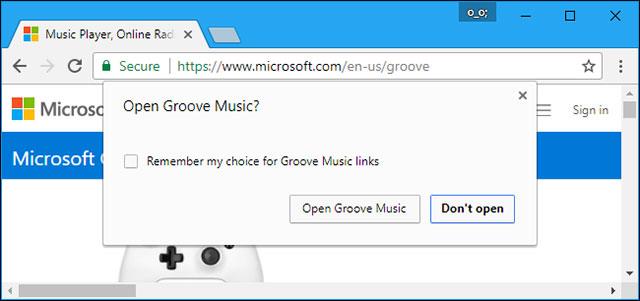
Παράθυρο διαλόγου ανοίγματος εφαρμογής Chrome
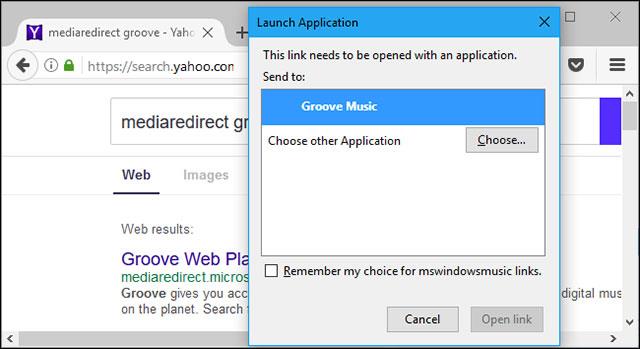
Παράθυρο διαλόγου Εκκίνηση εφαρμογής του Firefox
Χρήσιμη δυνατότητα αλλά μόνο όταν υποστηρίζονται πολλαπλές εφαρμογές
Αυτή η δυνατότητα αποδεικνύεται πολύ χρήσιμη, συνδυάζοντας την εφαρμογή και την ιστοσελίδα με πολύ βολικό τρόπο. Μπορείτε να αναζητήσετε ταινίες στον ιστότοπο του Netflix και, στη συνέχεια, να κάνετε κλικ σε αυτές και να τις παρακολουθήσετε χρησιμοποιώντας την εφαρμογή Netflix αντί να χρησιμοποιείτε το πρόγραμμα περιήγησης.
Δυστυχώς, όπως και άλλες δυνατότητες των Windows 10, πολύ λίγες εφαρμογές μπορούν να χρησιμοποιήσουν αυτήν τη δυνατότητα. Το Netflix δεν είναι επίσης ανάμεσά τους. Μάλιστα, σύμφωνα με τις προεπιλεγμένες ρυθμίσεις των Windows 10, υπάρχει μόνο το Groove Music. Η Microsoft δεν ξέχασε επίσης την υποστήριξη για τις άλλες εφαρμογές της. Μπορείτε να τα εγκαταστήσετε από το Windows Store και εάν υπάρχει σχετικός ιστότοπος, η εφαρμογή θα εμφανιστεί στις Εφαρμογές για ιστότοπους και θα ενεργοποιηθεί αυτόματα.